ماذا تفعل iTunesHelper.exe وكيفية الحصول عليها دون ذلك
iTunesHelper.exe هي أداة مساعدة من Apple تتحقق من توصيل جهاز يعمل بنظام التشغيل iOS بالكمبيوتر. يتم تشغيله في الخلفية ويقوم بتشغيل تطبيق iTunes بمجرد العثور على جهاز iOS تم توصيله بالكمبيوتر.
إذا كنت قد قمت بتوصيل جهاز iOS مثلiPhone أو iPad على جهاز الكمبيوتر الخاص بك وشاهدت تطبيق iTunes يتم تشغيله تلقائيًا ، ثم هذه الأداة المساعدة iTunesHelper هي التي قامت بذلك. تتمثل المهمة الرئيسية لهذا الملف في تشغيل iTunes عند توصيل جهاز iPhone أو iPad بجهاز الكمبيوتر.
في بعض الأحيان ما يحدث هو أن iTunesHelperملف يسبب القضايا لأسباب مختلفة. إذا حدث ذلك لك ، فما يمكنك فعله هو تعطيل الملف من التشغيل عند بدء تشغيل جهاز الكمبيوتر الخاص بك بحيث لا يتم تشغيل الملف ولن تواجه أي مشكلات. لا ينبغي أن يؤثر هذا على تطبيق iTunes الفعلي وسيستمر في العمل بشكل طبيعي.
إليك كيفية إجراء إزالة ملف iTunesHelper من قائمة التشغيل التلقائي عند بدء التشغيل. هذه الخطوات لنظام التشغيل Mac. إذا كنت تستخدم جهاز كمبيوتر يعمل بنظام Windows ، فستختلف الخطوات بالنسبة لك.
كيفية إزالة iTunesHelper من قائمة التشغيل التلقائي
1. انقر على شعار Apple في الركن الأيمن العلوي من الشاشة واختر تفضيلات النظام. سوف يأخذك إلى لوحة إعدادات جهاز Mac الخاص بك.

2. عند فتح لوحة التفضيلات ، انقر فوق الخيار الذي يقول المستخدمين والمجموعات. توجد جميع المستخدمين والمجموعات ذات الصلة الإعدادات وهناك أيضا قائمة التشغيل التلقائي هناك.
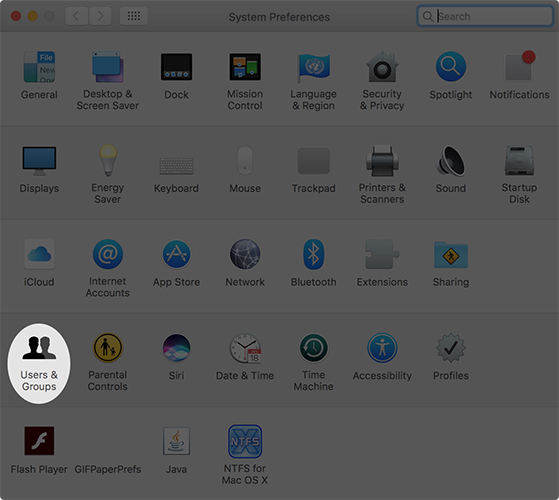
3. عند فتح لوحة المستخدمين ، انقر فوق اسم حسابك في اللوحة اليمنى وسيتم تحديده. ثم ، انقر فوق عناصر تسجيل الدخول علامة تبويب في اللوحة اليمنى وستظهر لك جميع التطبيقات التي يتم تشغيلها عند تشغيل Mac الخاص بك.

4. في صفحة عناصر تسجيل الدخول ، سترى قائمة بالتطبيقات المسموح بتشغيلها في وقت التمهيد. ما عليك القيام به هنا هو العثور على التطبيق المسمى iTunesHelper وانقر عليه لتحديده. ثم ، انقر فوق - (ناقص) تسجيل الدخول أسفل لإزالة التطبيق من القائمة.
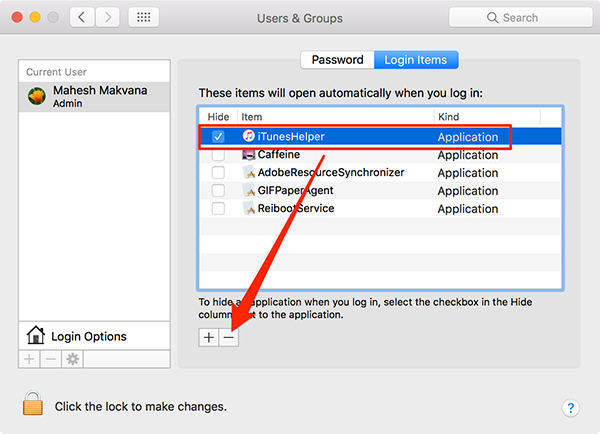
5. يجب الآن إزالة التطبيق من القائمة. هذا يعني أنه لن يتم تشغيله عند إعادة تشغيل جهاز Mac الخاص بك وسوف تتجنب أي أخطاء ناتجة عنه.
يجب أن يكون الحل أعلاه إصلاح مشكلتك.
إذا كانت المشكلة لا تزال قائمة بسبب الملف ، إذنهناك طريقة تتيح لك الحصول على ملف iTunesHelper. في هذه الحالة ، ما يمكنك القيام به هو استخدام تطبيق تابع لجهة خارجية للقيام بالمهام التي تقوم بها عادةً باستخدام iTunes. إليك كيفية استخدام هذا التطبيق على جهاز الكمبيوتر الخاص بك.
الحصول على دون iTunesHelper مع Tenorshare iCareFone
Tenorshare iCareFone هو برنامج iTunes لطيف بالفعلبديل يتيح لك القيام بجميع المهام التي يمكنك القيام بها باستخدام iTunes تقريبًا. من مساعدتك إلى إصلاح المشكلات على iPhone الخاص بك إلى مساعدتك في عمل نسخة احتياطية من أجهزتك ، يمكن أن يفعل كل شيء لك بما في ذلك إنشاء نسخ احتياطية لجهاز iOS الخاص بك ، واستعادة النسخ الاحتياطية عندما تريد ، وإصلاح المشكلات على جهاز iOS ، وإدارة البيانات على جهاز iOS ، وما إلى ذلك وهلم جرا.
يتم تحميل التطبيق مع طن من الميزات ومحاولة القيام بها هي أفضل طريقة لمعرفة ما يمكن أن تفعله من أجلك. ما عليك سوى التوجه إلى موقع تطبيق Tenorshare iCareFone وتنزيل التطبيق وتثبيته على جهاز الكمبيوتر الخاص بك. بعد ذلك ، قم بتشغيل التطبيق وقم بتوصيل جهازك وستتمكن من فعل كل ما ذكرته أعلاه.
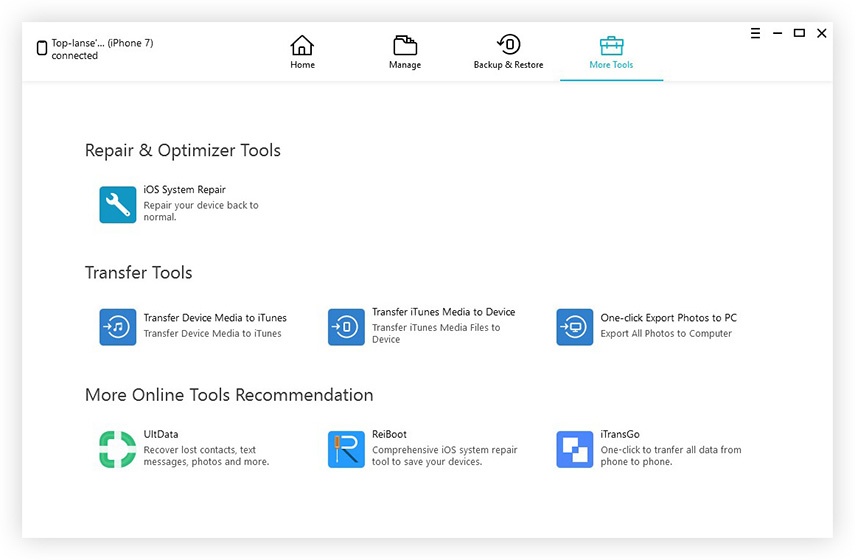
هذا هو ما iTunesHelper.إكس هو وكيفية الحصول عليها دون ذلك. إذا واجهت أخطاء iTunesHelper.exe الخاصة بك مثل "لا يمكن العثور على iTunesHelper.exe." ، "فشل ITunesHelper.exe." ، يمكنك استخدام Tenorshare TunesCare ، وهي أداة إصلاح محترفة في iTunes لإصلاح أخطاء iTunesHelper.exe بسهولة.



